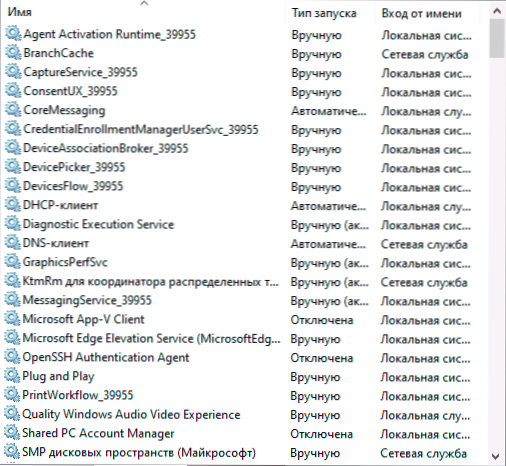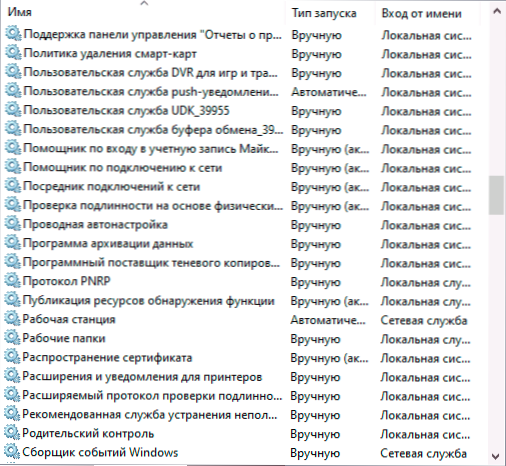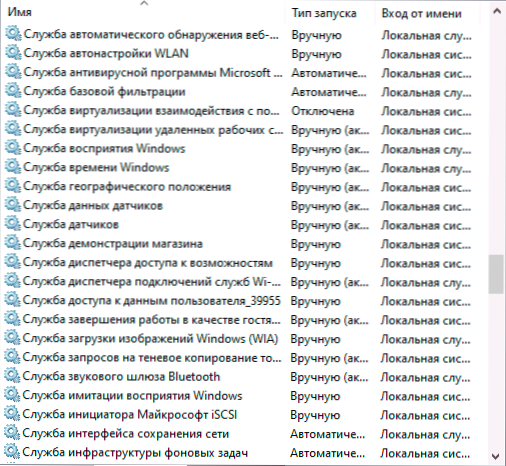Як увімкнути послуги за замовчуванням у Windows 10
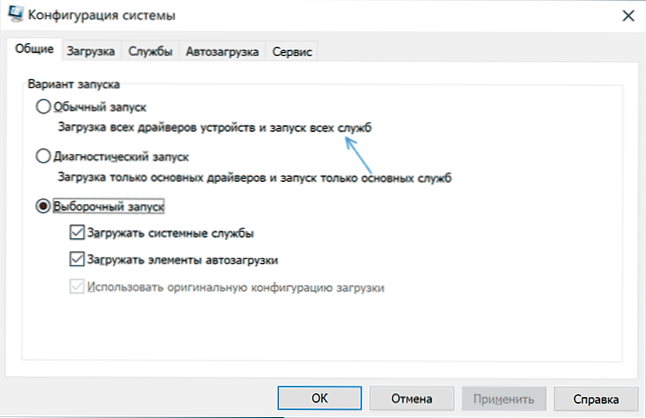
- 4805
- 961
- Wayne Lemke
Якщо, після будь -яких дій щодо оптимізації роботи служб Windows 10, ви стикаєтесь з проблемами, можливо, вам доведеться відновити параметри послуг до стану за замовчуванням. Залежно від ситуації, ви можете зробити це по -різному.
У цій інструкції докладно про різні методи відновлення служб за замовчуванням у Windows 10 та додаткову інформацію, яка може бути корисною.
- конфігурація системи
- Точки відновлення
- Зареєструйте файл
- Тип запуску за замовчуванням
- Інші методи відновлення
- Відео
- додаткова інформація
Конфігурація системи - це метод, який може допомогти, але не відновлює початкову конфігурацію всіх служб
Найчастіше рекомендований спосіб відновлення запуску послуг - це використання "конфігурації системи". Насправді це не відновлює тип запуску всіх служб, але в деяких випадках він може працювати і виправити проблеми, які виникли через проблеми, тому я рекомендую почати з нього:
- Натисніть клавіші Win+r На клавіатурі (Win - емблема Windows), введіть Msconfig І натисніть кнопку Enter.
- На вкладці "Загальна" виберіть елемент "Звичайний запуск" та натисніть "Застосувати".
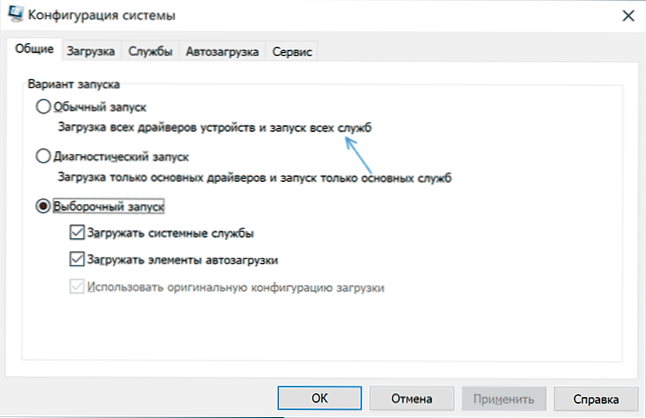
- Перезавантажте комп’ютер.
Після цього перевірте, чи вирішена проблема.
Зверніть увагу: якщо ви знову перейдете до MSConfig після перезавантаження, з високою ймовірністю ви побачите, що позначка знову встановлена в стані "вибіркового старту" - це нормально, і якось це не слід виправити.
Точки відновлення - найшвидший метод відновлення роботи послуг
Якщо точки відновлення збереглися на вашому комп’ютері, а в той час, що передує появі проблем.
Якщо Windows 10 запускається і працює:
- Натисніть клавіші Win+r На клавіатурі введіть rstrui.Витягувати І натисніть кнопку Enter. Використовуйте запропоновану точку відновлення або позначте елемент "Виберіть іншу точку відновлення".
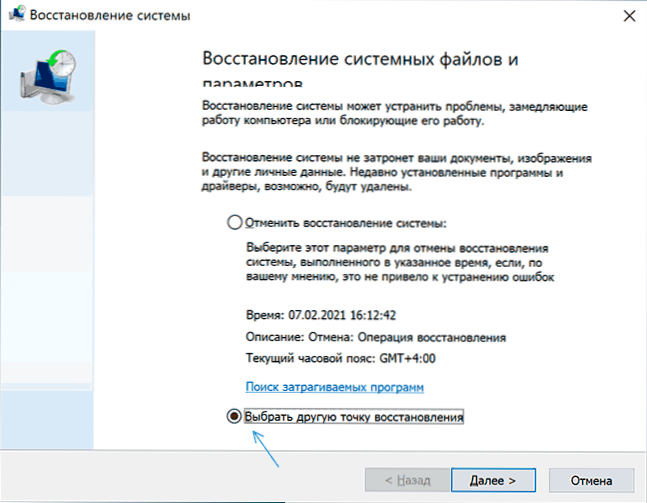
- Виберіть точку відновлення на дату, коли проблема не довів себе.

- Запустіть відновлення та чекайте його завершення.
Якщо Windows 10 не починається:
- Якщо синій екран відображається за допомогою кнопки "Додаткові параметри", ви можете зайти в них, а потім використовувати точки відновлення в додаткових параметрах відновлення системи.
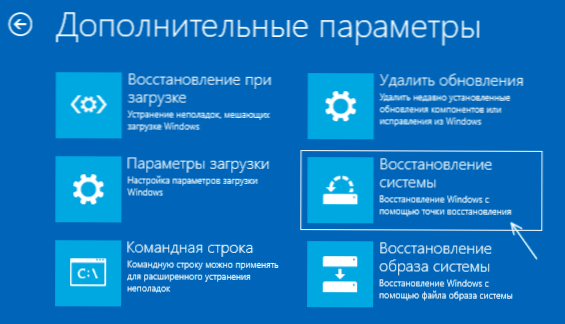
- Ви можете завантажити з флеш -накопичувача Windows 10, перейти на другий екран програми встановлення та натиснути "відновлення системи" зліва, а потім перейти до відновлення з точки відновлення.
Рег -файл із послугами Windows 10 за замовчуванням
Це не найкращий спосіб (і, можливо, щось може піти не так), Оскільки набір послуг та їх параметри відрізняються від версії до версії Windows 10 і залежно від редакції системи. Важливо: Якщо ви вирішили використовувати цей метод, спочатку створіть точку відновлення Windows 10.
Але за бажанням і на власну небезпеку та ризику ви можете використовувати файл реєстру з усіма параметрами служби за замовчуванням (крім третім службами) для Windows 10 Pro 20H2 - Завантажте цей ZIP -файл - https: // yadi.SK/D/CW1YHXAIU-SQ0A, розпакувати його "запустіть" рег-файл і погоджуйтеся з додаванням параметрів до реєстру Windows 10 після цього.
Майте на увазі, що, додаючи дані до реєстру, ви, великої ймовірності, отримаєте повідомлення "Ви не можете імпортувати, не всі дані були успішно записані в реєстрі". Це пов’язано з тим, що зміна параметрів деяких служб заборонена в Windows 10, і зміни для них не будуть внесені.
Windows 10 Тип запуску різних послуг
На екрані нижче - типи запуску за замовчуванням для Windows 10, лише вбудовані системні послуги представлені у професійній версії системи (в домашніх умовах деякі послуги можуть бути відсутні).
Інші методи відновлення типу запуску та інші послуги послуг для значень за замовчуванням
Якщо будь -які методи відновлення роботи служб не дозволяють вирішити проблеми, ви можете:
- Спробуйте використовувати третій партію утиліту Easy Optimizer Service (мова інтерфейсу перемикається на параметри - мови). Якщо ви вибрали вкладку за замовчуванням та застосувати налаштування, тип запуску послуг буде відновлено. Але: Не всі послуги представлені в програмі, а лише основні. Офіційний веб -сайт програми - https: // www.сорт.Org/8637/легкий сервіс-оптимізатор-V1-2/
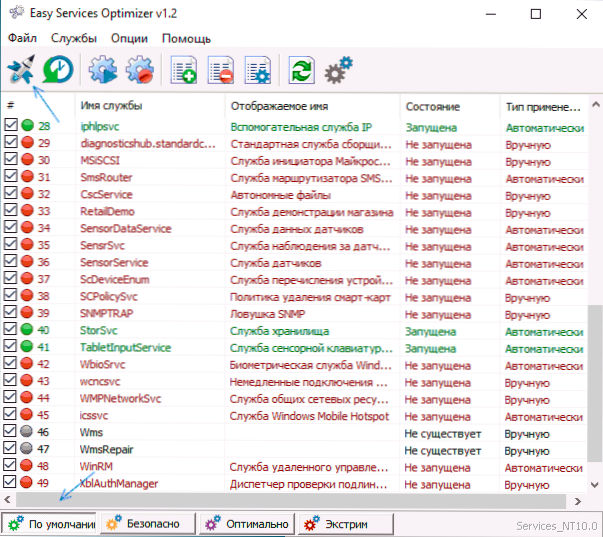
- Можливість повернення послуг у стан за замовчуванням присутня в ремонті Windows All One Я не порушуюсь за репутацію програми. Відкрийте розділ "Ремонт", а потім позначте точку розряду послуг, як на скріншоті, натисніть кнопку "Пуск". Офіційний веб -сайт програми: https: // www.Налаштування.Com/content/page/windows_repair_all_in_one.HTML

- Скидання Windows 10, можна зберегти за допомогою даних. Тип запуску послуг та інші їх параметри буде відновлено.
Відео
додаткова інформація
Початкові налаштування та інші параметри служб Windows 10 розташовані в реєстрі в розділі Hkey_local_machine \ system \ currentcontrolset \ послуги - Цей розділ Реєстру може бути імпортований за бажанням, навіть якщо система не завантажується (приклад імпорту та редагування в дещо іншому контексті в інструкціях, як скинути пароль Windows 10 у розділі Sugn без програм).
Цей розділ містить підрозділи з іменами, що відповідають "коротким іменам" служб Windows. Всередині - параметри цих послуг. Тип запуску встановлюється параметром Почати, Зазвичай він бере значення 2 (автоматично), 3 (вручну), 4 (Відключено).
- « Як видалити обліковий запис Telegram з Android та iPhone
- Як відключити автоматичний браузер Yandex »